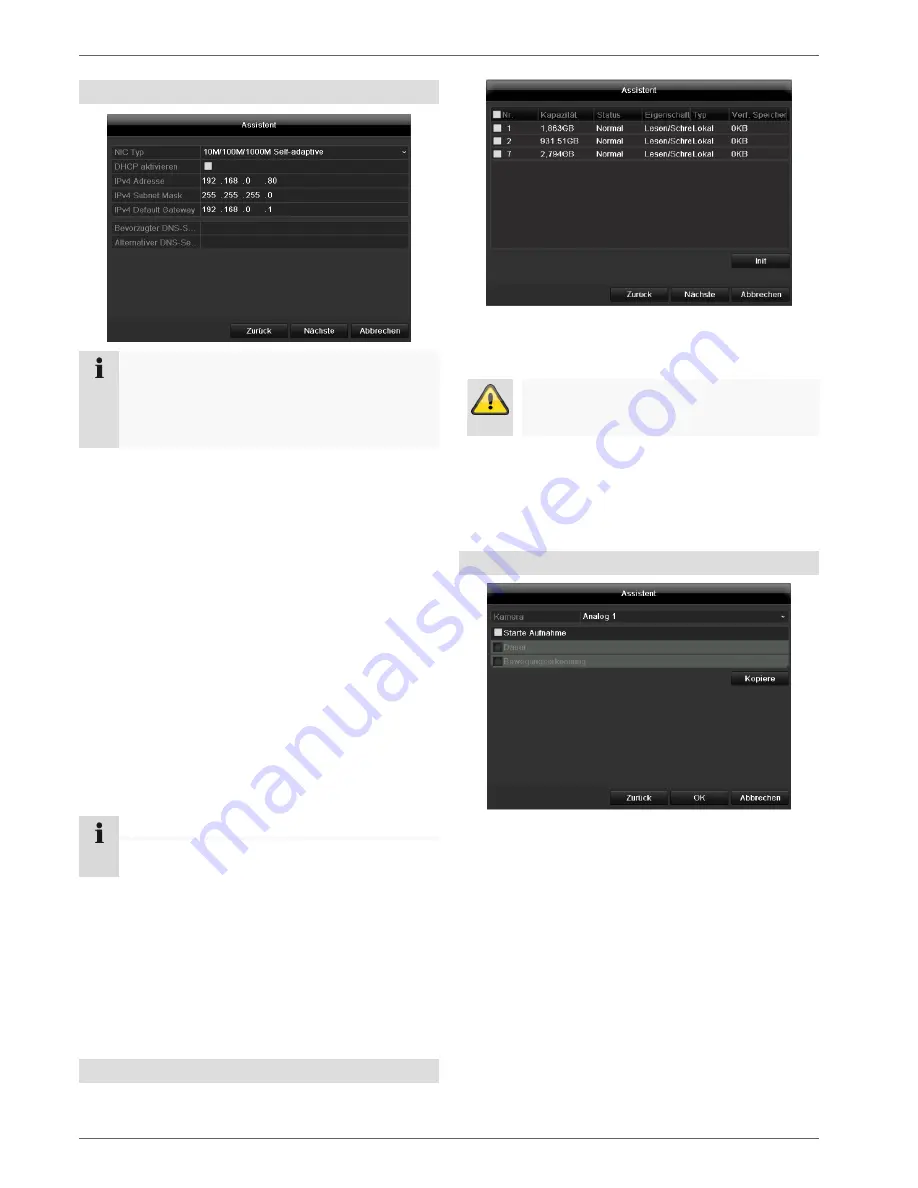
Einrichtungsassistent
19
Netzwerkeinstellungen
Hinweis
Erfragen Sie beim zuständigen Netzwerk-Admi-
nistrator, ob Sie DHCP wählen können oder die
IP-Adresse und die weiteren Einstellungen manu-
ell vornehmen müssen.
1.
DHCP aktiv: wenn im Netzwerk-Router DHCP ein-
gerichtet
ist, aktivieren Sie die „Checkbox“ DHCP.
Sämtliche Netzwerkeinstellungen werden dann auto-
matisch vorgenommen
2.
DHCP nicht aktiv: geben Sie die Daten manuell ein
(IPv4-Adresse, IPv4 Subnetz-Maske sowie das stan-
dardmäßig eingestellte IPv4 Gateway = IPv4-Ad-
resse des Routers). Optional können Sie auch die
Adresse des DNS-Servers eintragen, welche Sie für
den E-Mail Versand benötigen.
Eine typische Adressvergabe könnte folgenderma-
ßen aussehen:
IPv4-Adresse:
192.168.0.50
IPv4 Subnetzmaske:
255.255.255.0
IPv4 Default Gateway:
192.168.0.1
Bevorzugter DNS-Server: 192.168.0.1
Festplattenverwaltung
1. Um eine Festplatte einzurichten, aktivieren Sie die
„Checkbox“ mit einem Linksklick und klicken Sie
dann auf
Init.
Warnung
Dabei werden alle darauf befindlichen Daten
gelöscht!
2. Bestätigen Sie die Sicherheitsabfrage mit
OK
. Die
Festplatte wird für die Verwendung eingerichtet. Der
Fortschritt wird mit dem Statusbalken angezeigt.
3. Beenden Sie die Einstellung mit
OK
und klicken Sie
auf
Nächste
.
Kameraaufzeichnung
1.
Wählen Sie bei „Kamera“ eine Kamera aus, mit der
sie aufzeichnen möchten.
2. Aktivieren Sie die
Checkbox „Starte Aufnahme“.
3. Wählen Sie die Aufzeichnungsart aus. Sie können
zwischen „Dauer“ und „Bewegungserkennung“ wäh-
len.
4. Drücken Sie auf
Kopiere
, um die Einstellung für an-
dere Kameras zu übernehmen. Wählen Sie dazu die
in dem neuen Fenster erscheinenden Kameras aus.
Aktivieren Sie die jeweilige Checkbox mit einem
Mausklick.
5. Beenden Sie die Einstellung und den Einrichtungs-
assistenten mit
OK
.
Hinweis
Dem Gerät sollte bei Fernzugriff über das Internet
eine feste Netzwerkadresse vergeben werden.
Содержание TVHD80120
Страница 3: ...Geräteübersicht 3 Geräteübersicht Rückseite Vorderseite Siehe S 4 ...
Страница 6: ...Fernbedienung TVAC40930 ...
Страница 56: ...Technische Daten 56 HDMI CVBS VGA CVBS HDMI only VGA only CVBS only ...
Страница 62: ...ABUS 16 channel HD SDI digital recorder TVHD80120 User guide Version 1 0 ...
Страница 67: ...System operation 67 Remote control TVAC40930 ...
Страница 69: ...System operation 69 ...
Страница 120: ...GlossaryTechnical data 120 HDMI CVBS VGA CVBS HDMI only VGA only CVBS only ...
Страница 126: ...ABUS 16 kanaals HD SDI digitale recorder TVHD80120 Gebruikershandleiding Version 1 0 ...
Страница 128: ...Overzicht 128 Overzicht Achterkant Voorzijde ...
Страница 131: ...Bediening van het systeem Afstandsbediening TVAC40930 ...
Страница 183: ...Technische gegevens 183 HDMI CVBS VGA CVBS HDMI only VGA only CVBS only ...
Страница 189: ...ABUS Enregistreur numérique HD SDI 16 canaux TVHD80120 Notice d utilisation Version 1 0 ...
Страница 191: ...191 Vue d ensemble de l appareil Panneau arrière Face avant ...
Страница 194: ...Commande du système 194 Télécommande TVAC40930 ...
Страница 245: ...Spécifications techniques 245 HDMI CVBS VGA CVBS HDMI only VGA only CVBS only ...
Страница 251: ...251 ABUS 16 kanal HD SDI digitaloptager TVHD80120 Betjeningsvejledning Version 1 0 ...
Страница 253: ...Oversigt over apparatet 253 Oversigt over apparatet Bagside Forside ...
Страница 256: ...Systembetjening 256 Fjernbetjening TVAC40930 ...
Страница 308: ...Tekniske data 308 HDMI CVBS VGA CVBS HDMI only VGA only CVBS only ...
Страница 314: ...ABUS 16 kanałowa nagrywarka cyfrowa HD SDI TVHD80120 Instrukcja obsługi Wersja 1 0 ...
Страница 316: ...Przegląd urządzenia Przegląd urządzenia Widok z tyłu Przód ...
Страница 369: ...Dane techniczne 369 HDMI CVBS VGA CVBS HDMI only VGA only CVBS only ...
Страница 375: ...ABUS 16 канальный цифровой рекордер HD SDI TVHD80120 Инструкция по эксплуатации Version 1 0 ...
Страница 377: ...Обзор устройства 377 Обзор устройства Обратная сторона Вид спереди ...
Страница 380: ...Системное управление 380 Пульт управления TVAC40930 ...
Страница 432: ...Технические характеристики 432 HDMI CVBS VGA CVBS HDMI only VGA only CVBS only ...
















































